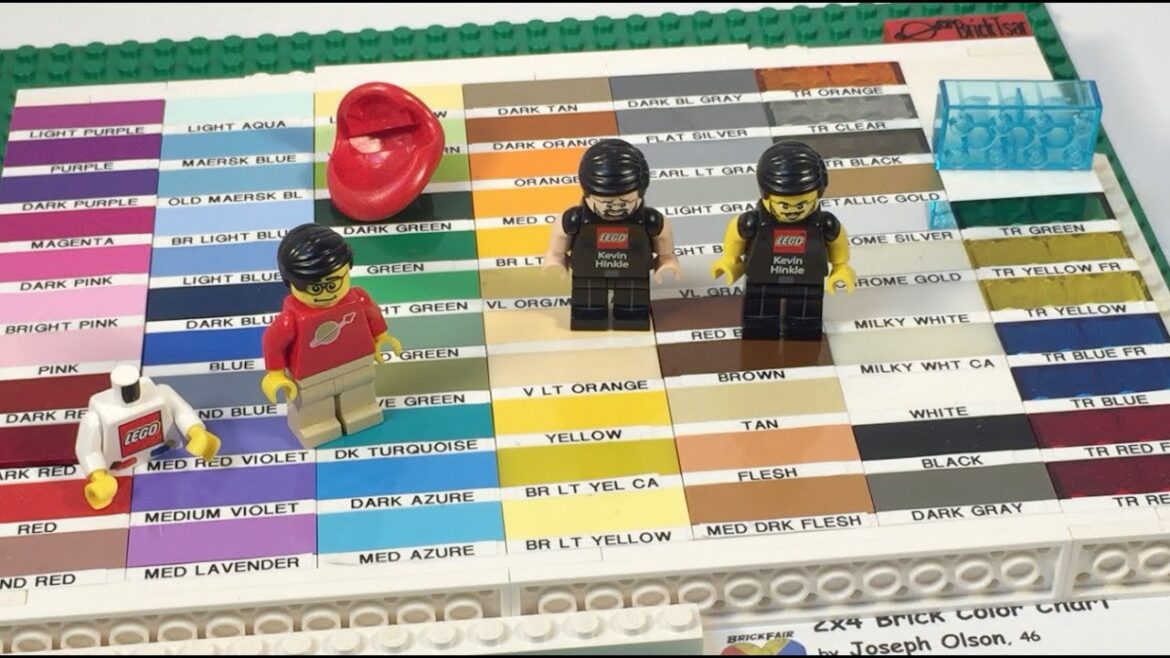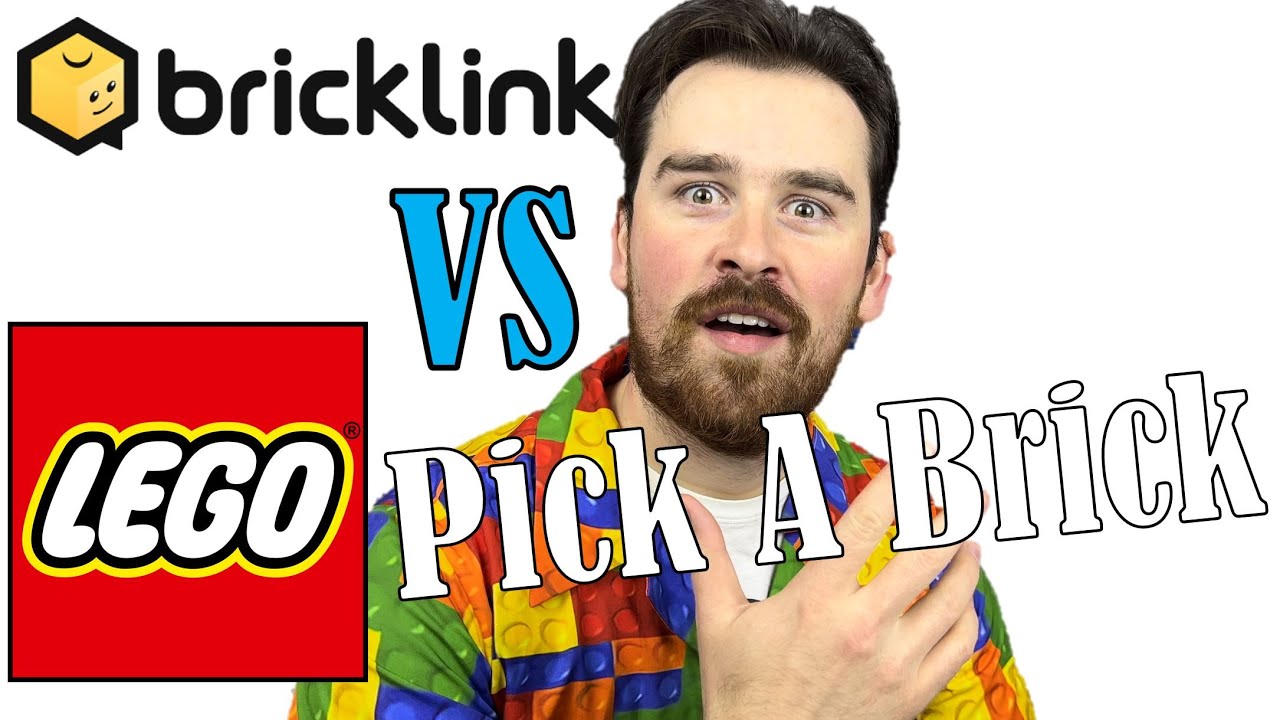4
Vous pouvez acheter des briques de construction aussi bien chez LEGO que sur BrickLink. Dans cet article pratique, vous découvrirez à quoi sert BrickLink et en quoi il diffère de LEGO.
LEGO et BrickLink : voici les différences
LEGO produit et commercialise des jeux de construction originaux avec des designs et des thèmes prédéfinis. BrickLink, en revanche, offre une plateforme ouverte sur laquelle les utilisateurs peuvent acheter, vendre et échanger des pièces LEGO individuelles, des briques rares aux sets complets. Mais ce n’est pas la seule différence :
- BrickLink fait office de place de marché et de communauté créative qui permet aux collectionneurs, amateurs et designers d’accéder à d’innombrables pièces qui ne sont souvent plus disponibles chez LEGO.
- Alors que LEGO pratique la vente classique, BrickLink encourage la participation active des fans avec le BrickLink Designer Program (BDP), un système similaire au crowdfunding.
- Vous pouvez soumettre vos propres conceptions de modèles sur BrickLink, qui seront ensuite évaluées par la communauté. Les modèles retenus sont officiellement produits et commercialisés par LEGO.
- Grâce à une liste de souhaits, vous pouvez rechercher des briques spécifiques pour vos projets et cliquer sur les vendeurs.
Comment planifier un nouveau projet dans BrickLink Studio
Lorsque vous planifiez un nouveau projet LEGO, vous ne pouvez souvent pas vous passer de BrickLink. Le Studio vous permet non seulement de planifier des modèles et d’acheter les briques, mais aussi de créer des instructions pour votre modèle et d’exporter des images photoréalistes de celui-ci. Procédez comme suit :
- Téléchargez BrickLink Studio et lancez-le.
- Créez un nouveau projet dans le menu principal via « New Project » (Nouveau projet).
- Importez la photo de référence via la barre de recherche en haut sous Model → Add Reference (Modèle → Ajouter une référence).
- Alignez et redimensionnez la photo de référence
- Sélectionnez et positionnez les briques pour construire progressivement le modèle
- Générez la liste des pièces via Model → Export Parts List